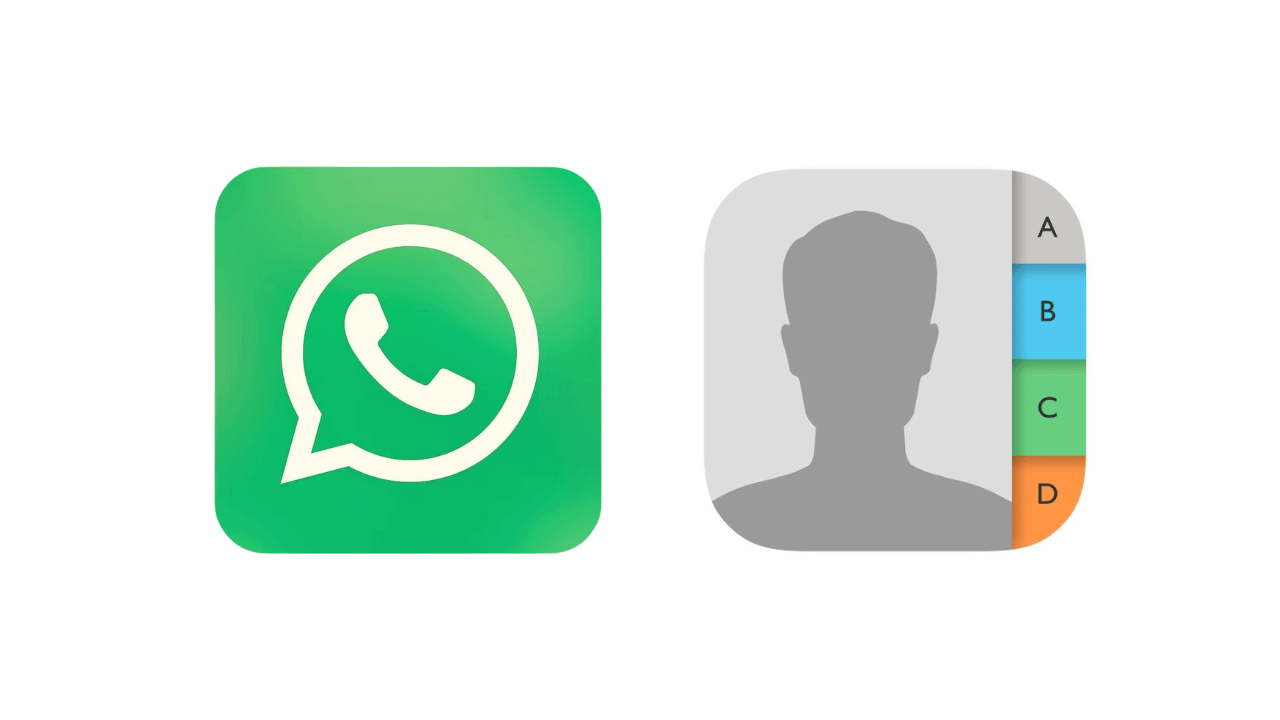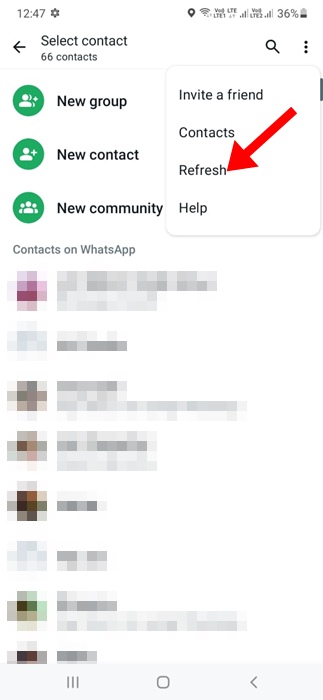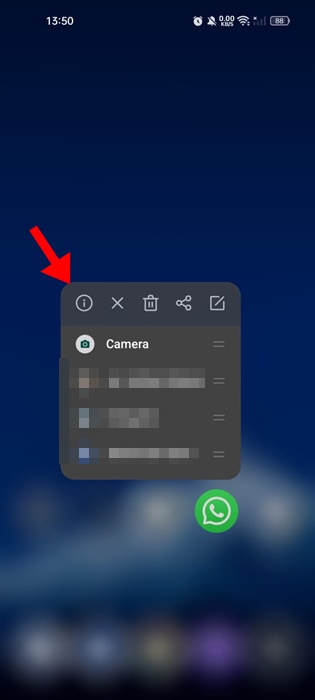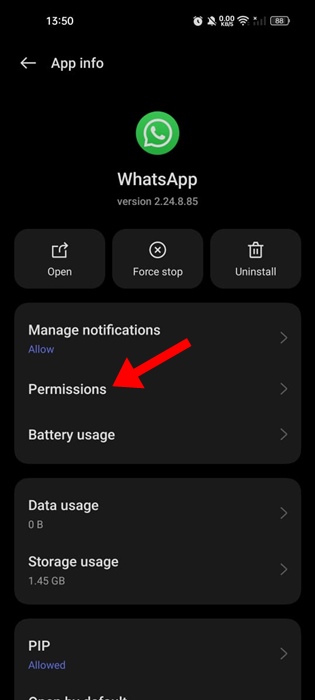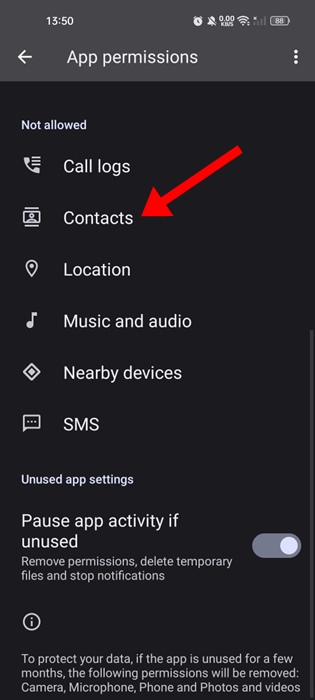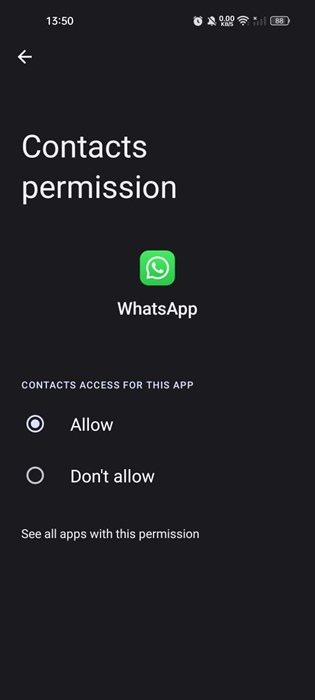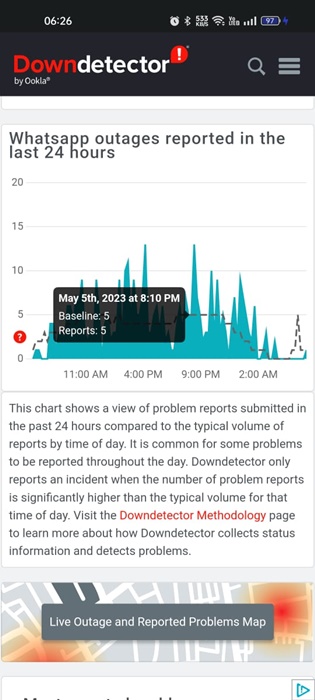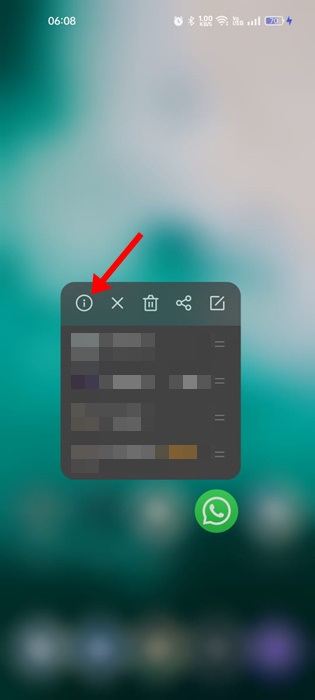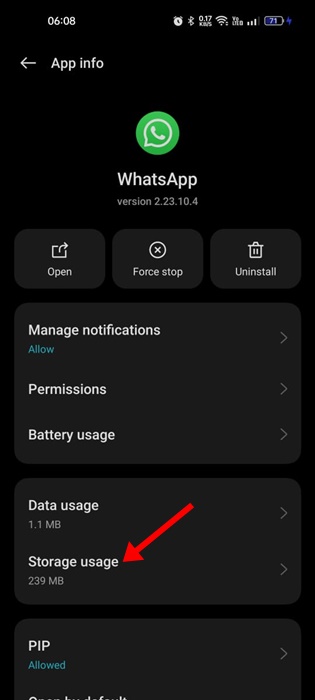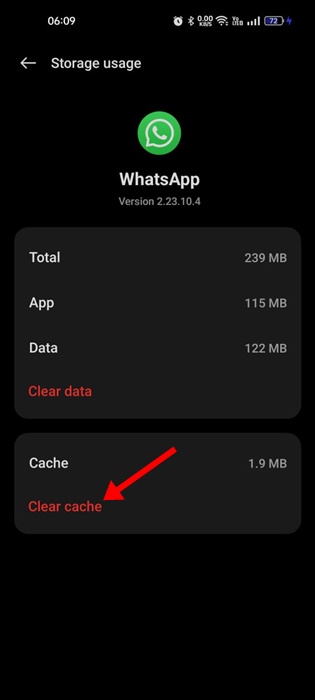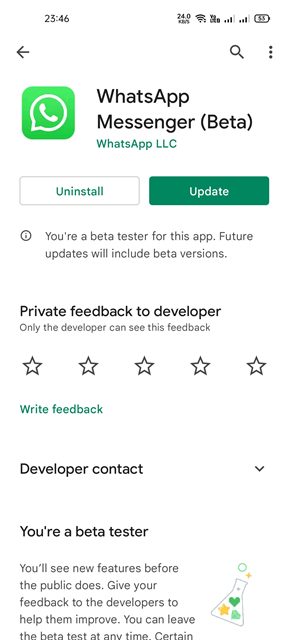При использовании WhatsApp на Android или iPhone иногда могут возникнуть проблемы. Одна из самых неприятных проблем — WhatsApp не показывает конкретный контакт, несмотря на то, что он сохранен в книге контактов телефона.
Это серьезная проблема в WhatsApp, поскольку он не позволяет обмениваться текстовыми сообщениями или звонить этим контактам. Итак, в чем причина того, что контакты не отображаются в WhatsApp? Это руководство объяснит это.
Содержание
- 1 Как исправить контакты, которые не отображаются в WhatsApp?
- 1.1 1. Убедитесь, что контакт сохранен в вашей телефонной книге
- 1.2 2. Обновите контакты WhatsApp
- 1.3 3. Убедитесь, что разрешение на контакт предоставлено
- 1.4 4. Убедитесь, что серверы WhatsApp не отключены
- 1.5 5. Сохранение контактов в международном формате
- 1.6 6. Очистите кеш WhatsApp
- 1.7 7. Обновите приложение WhatsApp
- 1.8 8. Переустановите приложение WhatsApp
Почему контакты не отображаются в WhatsApp?
WhatsApp может не показывать вам определенные контакты по разным причинам. Ниже мы перечислили несколько причин, по которым WhatsApp не показывает контакты.
- У приложения WhatsApp нет разрешения на общение.
- Контакт не сохранен в вашей телефонной книге.
- На серверах WhatsApp возникла проблема.
- Этот контакт недоступен в WhatsApp.
- Вы используете устаревшее приложение WhatsApp.
Как исправить контакты, которые не отображаются в WhatsApp?
Теперь, когда вы знаете все возможные причины, по которым контакты не отображаются в WhatsApp, пришло время устранить неполадки. Вот лучшие способы решения этой проблемы.
1. Убедитесь, что контакт сохранен в вашей телефонной книге
Прежде чем приступить к расширенному устранению неполадок, первое, что вам следует сделать, это убедиться, что контакт действительно сохранен в вашей телефонной книге Android.
Если контакт не сохранен в вашей книге контактов, он не появится в WhatsApp. Итак, откройте приложение Phone автор: Google на своем Android и проверьте, сохранен ли контакт.
Если контакт не сохранен, сохраните его на телефоне, а затем проверьте в WhatsApp.
2. Обновите контакты WhatsApp
Если вы только что сохранили определенный контакт, но он не отображается в приложении WhatsApp, вам необходимо обновить контакты WhatsApp. Вот что вам нужно сделать.
1. Запустите приложение WhatsApp на своем телефоне Android.
2. Когда приложение откроется, перейдите на вкладку Чаты.
3. На экране чатов нажмите на три точки в правом верхнем углу и выберите Обновить.
Вот и все! При обновлении будет получен последний список контактов. Недавно сохраненные контакты появятся.
3. Убедитесь, что разрешение на контакт предоставлено
Если вам по-прежнему не удается найти контакт, сохраненный в телефонной книге, убедитесь, что у приложения WhatsApp есть разрешение на контакт. Вот что вам нужно сделать.
1. Нажмите и удерживайте значок приложения WhatsApp на главном экране. В появившемся меню выберите Информация о приложении.
2. На экране «Информация о приложении» выберите Разрешения.
3. На экране «Разрешения приложения» нажмите Контакты.
4. Установите «Разрешить» в разделе Разрешения для контактов.
Вот и все! После предоставления разрешения перезапустите приложение WhatsApp и проверьте, отображается ли контакт.
4. Убедитесь, что серверы WhatsApp не отключены
Проблемы с серверной частью — еще одна причина, по которой WhatsApp не может получить контакт из вашей телефонной книги.
Как и другие подобные сервисы, серверы WhatsApp могут время от времени отключаться на техническое обслуживание. Когда серверы не работают, вы не сможете максимально эффективно использовать приложение WhatsApp.
Итак, перейдите к веб-страница и проверьте, нет ли проблем на серверах WhatsApp. Если они у всех не работают, нужно дождаться их восстановления.
5. Сохранение контактов в международном формате
Похоже, этот изящный трюк помогает многим пользователям WhatsApp. Если в контакте, сохраненном в вашей адресной книге, отсутствует код страны, вам необходимо добавить его, а затем загрузить контакт в приложении WhatsApp.
По сути, вам необходимо сохранить контакт, который вы хотите использовать в WhatsApp, в полном международном формате.
6. Очистите кеш WhatsApp
Предполагается, что данные кэша накапливаются с течением времени. Если данные кэша, хранящиеся в WhatsApp, повреждены, вы столкнетесь с такими проблемами, как отсутствие контакта в приложении. Вы можете исключить такие возможности, очистив файлы кэша WhatsApp. Вот что вам нужно сделать.
1. Нажмите и удерживайте значок приложения WhatsApp на главном экране и выберите Информация о приложении.
2. На экране «Информация о приложении» выберите Использование хранилища.
3. В разделе «Использование хранилища» нажмите Очистить кэш.
Вот и все! Это очистит весь сохраненный кэш WhatsApp на вашем телефоне Android.
7. Обновите приложение WhatsApp
Возможно, версия приложения WhatsApp, установленная на вашем телефоне, устарела и имеет проблемы с совместимостью и синхронизацией. Поскольку вы не знаете истинную причину, попробуйте обновить приложение WhatsApp.
Кроме того, не помешает регулярно обновлять приложения Android. Чтобы обновить приложение WhatsApp, откройте Google Play Store и найдите WhatsApp.
Затем откройте официальный список приложений WhatsApp и нажмите «Обновить». При этом будут установлены все ожидающие обновления приложения.
8. Переустановите приложение WhatsApp
Переустановка должна быть вашим последним средством, особенно если вы испробовали все методы, описанные выше, и все они не увенчались успехом.
Иногда переустановка является единственным решением подобных проблем на Android. Прежде чем переустанавливать приложение, обязательно создайте резервную копию чата в приложении WhatsApp.
Просто нажмите и удерживайте значок приложения WhatsApp на главном экране и выберите «Удалить». После удаления переустановите приложение из Google Play Store.
Затем используйте свой номер телефона, чтобы войти в свою учетную запись WhatsApp и восстановить резервную копию чата, которую вы создали ранее.
Итак, вот несколько простых способов исправить то, что контакты не отображаются в приложении WhatsApp для Android. Если вам нужна дополнительная помощь по этой теме, дайте нам знать в комментариях. Кроме того, если это руководство окажется для вас полезным, не забудьте поделиться им с друзьями.